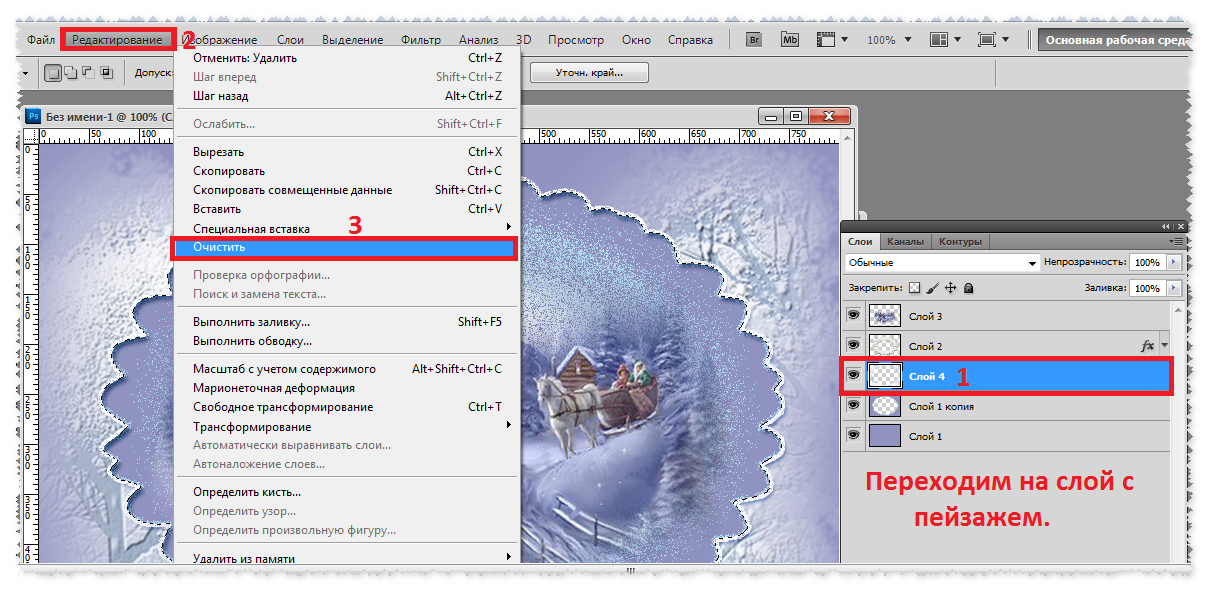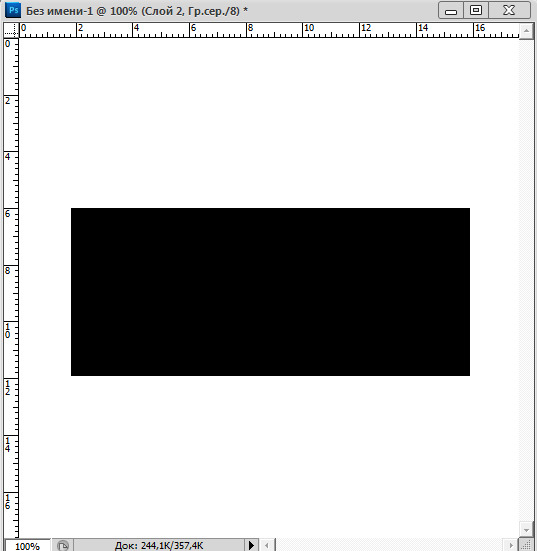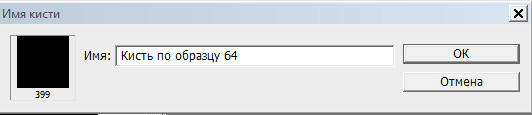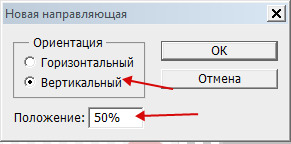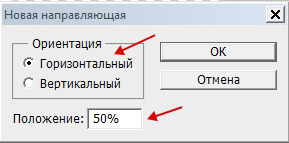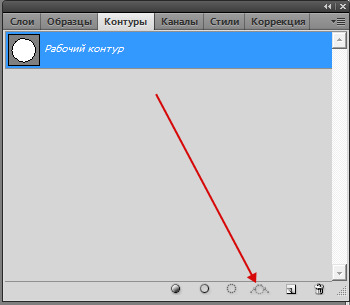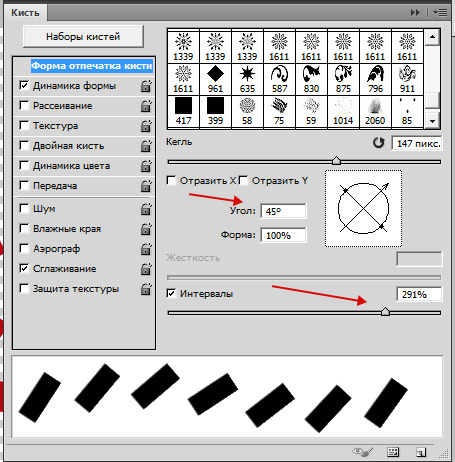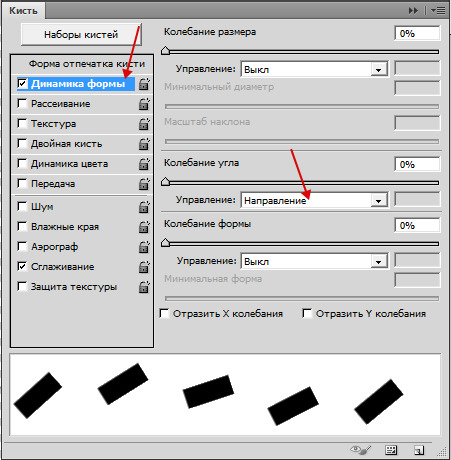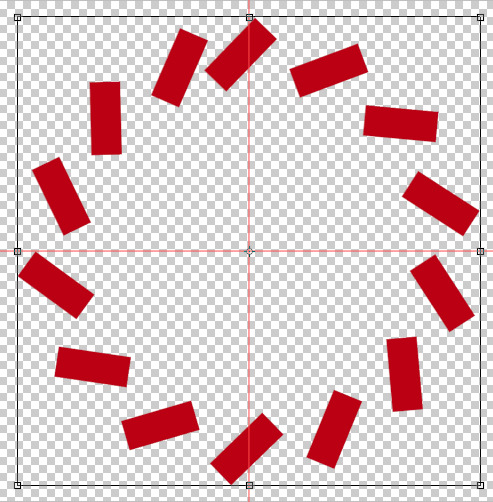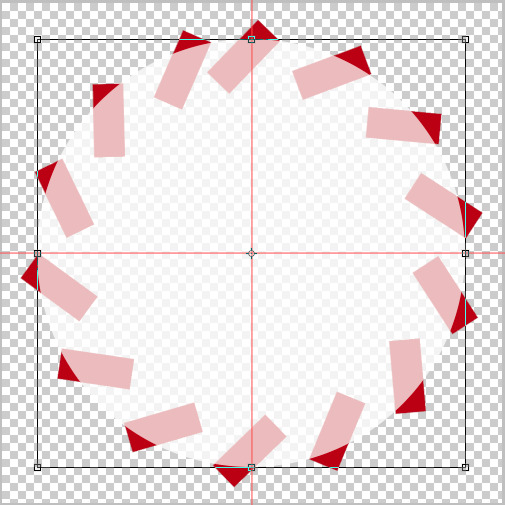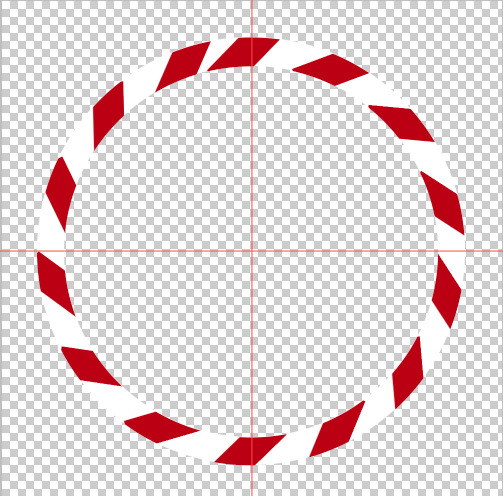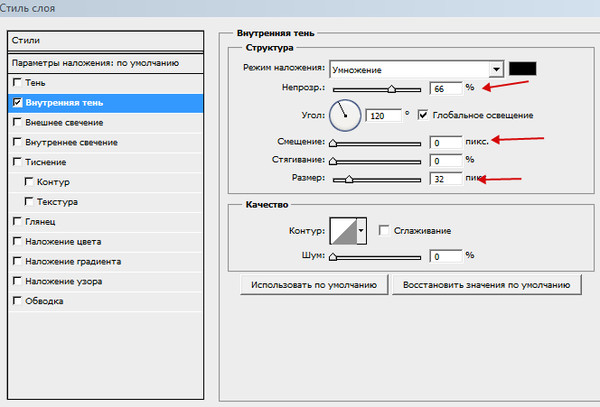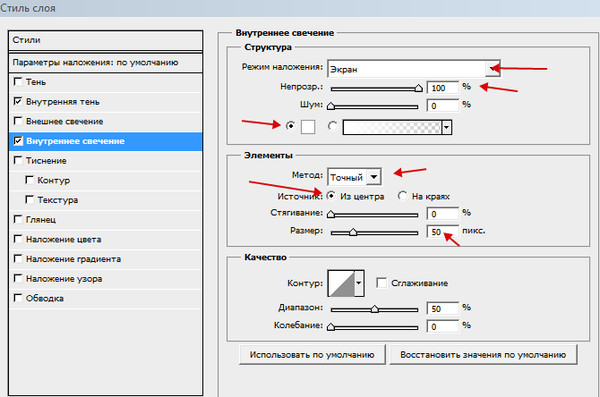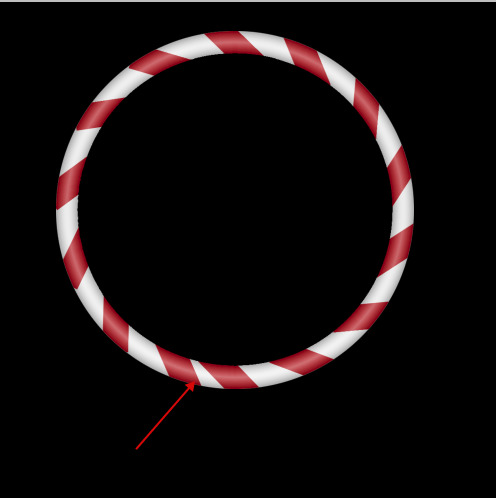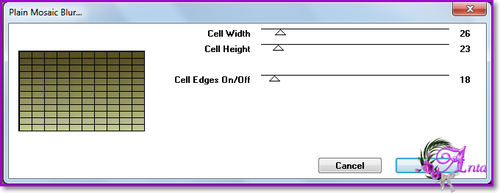-Метки
-Рубрики
- ВСЕ ДЛЯ БЛОГА/ОФОРМЛЕНИЯ ДНЕВНИКА (7714)
- РАМОЧКИ (6337)
- ФОНЫ/ТЕКСТУРЫ/ГРАДИЕНТЫ (303)
- Учебник Лиру (245)
- СУПЕР-БРОДИЛКА ОТ ЛЮБАШИ-К (205)
- Флешки (201)
- ПОЛЕЗНЫЕ ПРОГРАММКИ/ССЫЛКИ (170)
- Разделители/разные/полезности (149)
- генераторы (119)
- Рамочки от R-Oksana (16)
- СТИХИ РАЗНЫХ АВТОРОВ (5338)
- ЛИРИКА/ФИЛОСОФИЯ (4204)
- СТИХИ ИРИНЫ САМАРИНОЙ-ЛАБИРИНТ (401)
- ПРИТЧИ (330)
- ЦИТАТЫ (282)
- СТИХИ ЕКАТЕРИНЫ ЗУБОВОЙ (74)
- Маргарита Бородина (53)
- ОТ_SMART50 (15)
- ИСТОРИЯ (2920)
- ИНТЕРЕСНОЕ (2695)
- ЖЗЛ (225)
- ФОТОШОП (1299)
- УРОКИ ФОТОШОПА (656)
- МОИ КОЛЛАЖИ ПО УРОКАМ (236)
- КОРЕЛ/УРОКИ (97)
- МОИ РАМОЧКИ (97)
- МАСКИ ФШ (49)
- ВИДЕОУРОКИ (42)
- УСТАНОВКА ФИЛЬТРОВ (39)
- КОЛЛАЖИ В КОРЕЛЕ (34)
- КИСТИ (33)
- МОИ РАБОТЫ В ФШ (9)
- СКАЧАТЬ ШРИФТЫ (8)
- СТИЛИ (7)
- экшены (4)
- ТЕКСТУРЫ (4)
- МОИ КОЛЛАЖИ ПО УРОКАМ (2)
- ДЛЯ ДУШИ (1234)
- ПОЗДРАВЛЕНИЯ/К ПРАЗДНИКАМ (609)
- Кино и сериалы (461)
- РОЛИКИ МОИХ ДРУЗЕЙ (169)
- СКРАП/НАБОРЫ/КЛИПАРТ (1098)
- КЛИПАРТ ДЕКОР (354)
- КЛИПАРТ ДЕВУШКИ (294)
- КЛИПАРТ-СУПЕР/БРОДИЛКА (171)
- клипарт цветы (159)
- клипарт-осенний (56)
- НАДПИСИ (38)
- клипарт кулинарный/еда/фрукты (32)
- КЛИПАРТ МУЖЧИНЫ (31)
- ТЕСТЫ/ГАДАНИЯ/ПРЕДСКАЗАНИЯ (1011)
- ПОГОВОРКИ (416)
- ТЕСТЫ ОТ НАТАЛИИ (200)
- ТЕСТЫ ОТ ШУВАНИ (194)
- Тесты от Вечного (165)
- тесты лиру (37)
- МУЗЫКА (952)
- Музыкальные открыточки (287)
- СОВЕТСКАЯ ЭСТРАДА (172)
- музыкальные сборники (157)
- ШАНСОН (134)
- ИНСТРУМЕНТАЛЬНАЯ МУЗЫКА ДЛЯ ДУШИ (111)
- ЗАРУБЕЖКА (64)
- КЛАССИКА (20)
- в ритме танго (12)
- ПОЖЕЛАЙКИ/КОММЕНТИКИ (508)
- пожелайки/открыточки (455)
- комментики спасибо (39)
- КОММЕНТИКИ ОСЕННИЕ (14)
- ЛИЧНОЕ (277)
- МОЁ (240)
- ИНВАЛИДЫ (40)
- КУЛИНАРИЯ (237)
- СЛАДОСТИ/ВАРЕНЬЯ (68)
- САЛАТЫ (48)
- ВТОРЫЕ БЛЮДА (46)
- ВЫПЕЧКА (38)
- блюда из рыбы (17)
- ЗАСОЛКА (16)
- ПЕРВЫЕ БЛЮДА (6)
- ПСИХОЛОГИЯ И ЗДОРОВЬЕ (203)
- советы (96)
- СОВЕТЫ ПО ЗДОРОВЬЮ (61)
- НАРОДНЫЕ РЕЦЕПТЫ (46)
- ДАЧА (156)
- УХОД ЗА ЦВЕТАМИ (114)
- СОВЕТЫ ЛЯДОВА (31)
- ПРИРОДНОЕ ЗЕМЛЕДЕЛИЕ/ЭМ-1 (11)
- КОМПЬЮТЕР (154)
- Чайнику от чайника (130)
- Виндовс 10 (24)
- Страна Фаберлик (8)
- технология удачи (8)
- BLOGER (7)
- УРОКИ Blogger (7)
- (0)
-Музыка
- Валерий Ободзинский
- Слушали: 1248 Комментарии: 0
- Саксофон Бесподобная мелодия
- Слушали: 731 Комментарии: 25
- ВАЕНГА ЕЛЕНА - ЛЮБИМЫЙ
- Слушали: 25080 Комментарии: 0
- Вальс синей незабудки
- Слушали: 36625 Комментарии: 0
- Garou - Je nattendais que vous
- Слушали: 32081 Комментарии: 0
-Видео

- мой ролик с ютуба проба загрузки с мозил
- Смотрели: 48 (56)
-Поиск по дневнику
-Подписка по e-mail
-Друзья
-Постоянные читатели
-Сообщества
-Статистика
Рамочка "...воспоминания души моей..." |
Это цитата сообщения Cafe__de__Paris [Прочитать целиком + В свой цитатник или сообщество!]
Метки: рамочки рамочки друзей лиру |
Понравилось: 1 пользователю
Делаем в ФШ коллаж "MANDY" |
Это цитата сообщения Лариса_Гурьянова [Прочитать целиком + В свой цитатник или сообщество!]

ДЕЛАЕМ КОЛЛАЖ В ФШ
Давайте сделаем в ФШ этот УРОК для Корел.


Фильтры, которые нам понадобятся:
AP Lines - Lines SilverLining
Flaming Pear - Flexify 2
Материал, который будет нам нужен: (кликабельно до натурального размера)



































С нетерпением буду ждать ваших "Похвастушек". Удачи!!!
для вас Лариса Гурьянова
Метки: уроки фотошопа |
Понравилось: 1 пользователю
Урок: Любовь - загадочное чувство от Страна Фотошопа |
Это цитата сообщения Beauti_Flash [Прочитать целиком + В свой цитатник или сообщество!]
Метки: уроки фотошопа анимация |
Понравилось: 1 пользователю
Делаем в ФШ коллаж Paris |
Это цитата сообщения Лариса_Гурьянова [Прочитать целиком + В свой цитатник или сообщество!]

ДЕЛАЕМ КОЛЛАЖ В ФШ
Очень простой УРОК , мне очень понравился...
Давайте сделаем его в ФШ,



Фильтры для урока:
Fm TileTools
Еye Сandy 4000
Маска для работы (кликабельна до натурального размера):





















Ну, вот и все. Открыли клипарт, перетащили на коллаж, не забывая про Тени.
Подпишите работу.

Надеюсь вам все было понятно. Удачи! И, как всегда, жду ваших работ.
для вас Лариса Гурьянова
Метки: уроки фотошопа |
Понравилось: 1 пользователю
Урок: Коллаж - Мегаполис от Страна Фотошопа |
Это цитата сообщения Beauti_Flash [Прочитать целиком + В свой цитатник или сообщество!]
Метки: уроки фотошопа |
Понравилось: 1 пользователю
Делаем в ФШ коллаж Agatha |
Это цитата сообщения Лариса_Гурьянова [Прочитать целиком + В свой цитатник или сообщество!]

ДЕЛАЕМ КОЛЛАЖ В ФШ
Делаем в ФШ коллаж Agatha
Очень простой УРОК , но элегантный коллаж получается по нему .
Естественно, делать будем его в ФШ...))



Для работы нам понадобятся следующие маски, которые я для вас сделала:
(кликабельно до натурального размера)






![]()































(Если вам надо сменить цвет текста, то идем - Изображение - Коррекция - Цветовой тон/Насыщенность.
Двигаем ползунки, добиваясь нужного цвета.)


Создали новый слой.




Ну, вот и все. Не забудьте подписать свою работу.

Надеюсь, вам все было понятно. Жду ваших похвастушек...))
для вас Лариса Гурьянова
Метки: уроки фотошопа |
Понравилось: 1 пользователю
Сегодня у природы день рожденья... |
Это цитата сообщения Олвия [Прочитать целиком + В свой цитатник или сообщество!]
Метки: картинки стихи |
Маленьие модники и модницы. |
Это цитата сообщения Олвия [Прочитать целиком + В свой цитатник или сообщество!]

Мамина помада,
Бабушкин платок,
В волосах красивый
Юлечкин цветок.
Так шагает важно –
Барышня – точь в точь!
"Папа, посмотри-ка –
Повзрослела дочь!"
Только мальчик Мишка
Катю не узнал!
Мишка на машинки
Катю променял!
- Где же та Катюшка?
- Мишка – это Я!
- ...Взрослая ты слишком
Стала для меня…
© Copyright: Оксана Ильинская, 2008
Свидетельство о публикации №108090903988



Метки: картинки фото дети |
Ничего нет любимей, ничего нет дороже... |
Это цитата сообщения Олвия [Прочитать целиком + В свой цитатник или сообщество!]

Ничего нет любимей, ничего нет дороже
Этих маленьких ручек, этих тёплых ладошек.
И улыбки лучистой, так на солнце похожей,
и родного ребёнка взгляд доверчиво — чистый.
Непоседливых ножек громкий стук по паркету,
И в кармашке на платье две любимых конфеты.
Вот оно, мое счастье, озорно так смеётся,
Обнимает так крепко и в любви признаётся.
автор: Яромила Солнце



Метки: картинки дети стихи |
Понравилось: 1 пользователю
Урок: для корелл "Прогулка" от Анта |
Это цитата сообщения Beauti_Flash [Прочитать целиком + В свой цитатник или сообщество!]
|
Метки: уроки корел |
Понравилось: 1 пользователю
Урок: коллажа №18 в фотошоп от Виктории Сергеевны |
Это цитата сообщения Beauti_Flash [Прочитать целиком + В свой цитатник или сообщество!]
Метки: уроки фотошопа |
Урок: для PS CS5 "Rosy"/"Розовый" от Анта |
Это цитата сообщения Beauti_Flash [Прочитать целиком + В свой цитатник или сообщество!]
|
Метки: уроки фотошопа |
Понравилось: 2 пользователям
Урок: Adobe_Photoshop_CS5 "Новогодняя леденцовая рамка" |
Это цитата сообщения Beauti_Flash [Прочитать целиком + В свой цитатник или сообщество!]
|
Метки: уроки фотошопа |
Урок: для корелл коллаж TOP SANTI 2 от Анта |
Это цитата сообщения Beauti_Flash [Прочитать целиком + В свой цитатник или сообщество!]
|
Метки: уроки корел |
Понравилось: 1 пользователю
Не спорьте с женщиной, напрасно.... |
Это цитата сообщения mimozochka [Прочитать целиком + В свой цитатник или сообщество!]
|
Метки: рамочки рамочки от мимозочки стихи |
Рамочки с дамочками |
Это цитата сообщения Cafe__de__Paris [Прочитать целиком + В свой цитатник или сообщество!]
Метки: рамочки рамочки друзей лиру |
Понравилось: 2 пользователям
Рамочка "Поверь в себя" |
Это цитата сообщения Cafe__de__Paris [Прочитать целиком + В свой цитатник или сообщество!]
| |
Беря код рамочку, пожалуйста цитируйте.
Вам это не сложно, а мне будет приятно!
Серия сообщений "***мои религиозные рамочки":
Часть 1 - ***129***
Часть 2 - ***207***
...
Часть 31 - Рамочки =468=
Часть 32 - Рамочки =483=
Часть 33 - Рамочки =518=
Метки: рамочки рамочки друзей лиру |
Понравилось: 3 пользователям
Ты улетаешь... |
Это цитата сообщения Nikajana [Прочитать целиком + В свой цитатник или сообщество!]
|
Метки: рамочки рамочки друзей лиру |
Понравилось: 3 пользователям
Афоризмы про женщин |
Это цитата сообщения валентина_полякова [Прочитать целиком + В свой цитатник или сообщество!]
|
Метки: статус ролики |
Понравилось: 3 пользователям
Рамочка "Блаженство!" |
Это цитата сообщения Прибалтийка [Прочитать целиком + В свой цитатник или сообщество!]
Метки: рамочки рамочки друзей лиру |
Понравилось: 3 пользователям